图16-2 中心线和辅助线2.绘制主视图。图16-7 偏移直线1图16-8 修剪直线2单击“绘图”工具栏中的“圆弧”按钮,以图16-8中点1为圆心,以点2为起点绘制圆弧,圆弧终点为适当位置,结果如图16-9所示。图16-23 绘制辅助线图16-24 绘制轮廓线单击“修改”工具栏中的“修剪”按钮,以最外面圆为界,修剪刚绘制的斜线,以水平中心线为界修剪最右侧辅助线。......
2023-11-02
1.设置尺寸样式。选择菜单栏中的“格式”→“标注样式”命令,打开“标注样式管理器”对话框,如图16-37所示。单击“修改”按钮,打开“修改标注样式”对话框,分别对“符号和箭头”以及“文字”选项卡进行如图16-38和图16-39所示的设置。

图16-37 “标注样式管理器”对话框

图16-38 “符号和箭头”选项卡
2.标注主视图尺寸。
(1)将“标注尺寸”设置为当前图层。单击“标注”工具栏中的“线性”按钮 ,标注主视图线性尺寸,命令行操作与提示如下:
,标注主视图线性尺寸,命令行操作与提示如下:


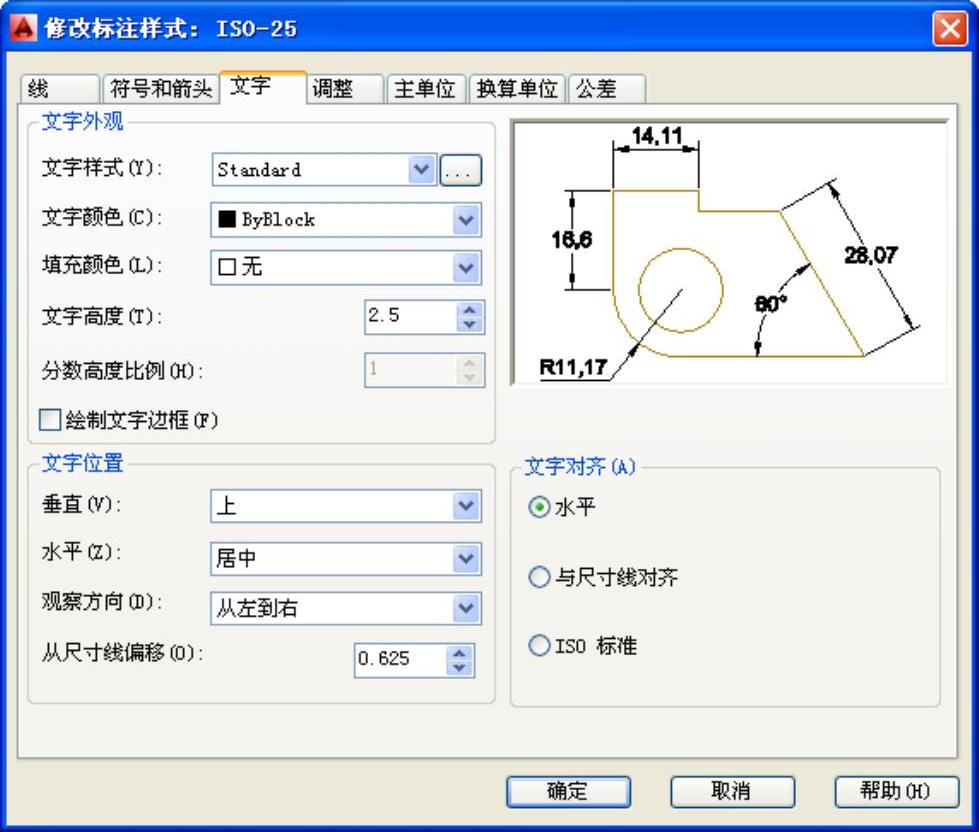
图16-39 “文字”选项卡
(2)采用同样的方法标注线性尺寸φ52、M46、φ44、φ36、φ100、φ86、φ69、φ40、φ64、φ99、M72、10、24、68、82、150、26、10。
(3)标注角度尺寸,命令行提示与操作如下:
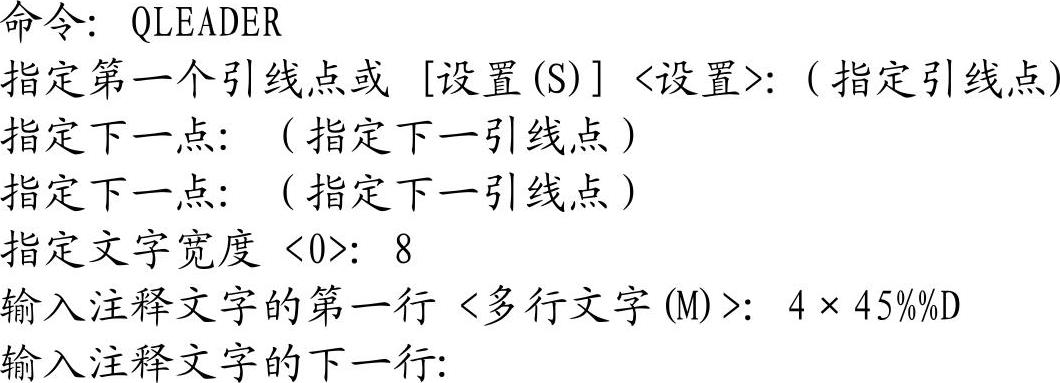
标注结果如图16-40所示。
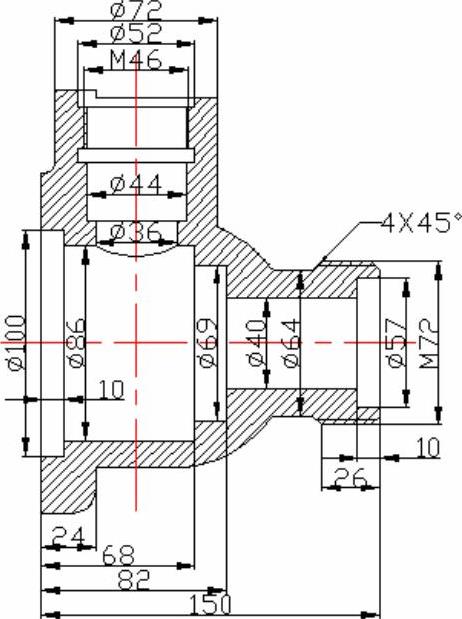
图16-40 标注主视图线性尺寸
3.标注左视图。
(1)标注线性尺寸150、4、4、22、28、54、108。
(2)选择菜单栏中的“格式”→“标注样式”命令,打开“标注样式管理器”对话框,单击“新建”按钮,系统打开“创建新标注样式”对话框,在“用于”下拉列表中选择“直径标注”,如图16-41所示。单击“继续”按钮,系统打开“新建标注样式”对话框,在“文字”选项卡“文字对齐”选项组中单击“水平”单选钮,如图16-42所示,单击“确定”按钮退出。
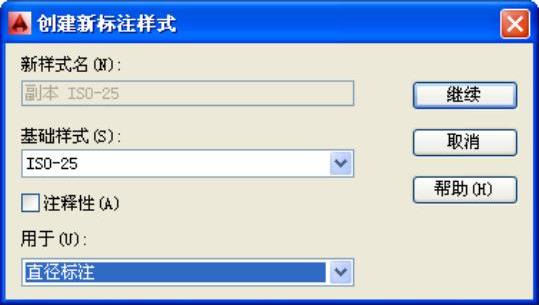 (www.chuimin.cn)
(www.chuimin.cn)
图16-41 “创建新标注样式”对话框
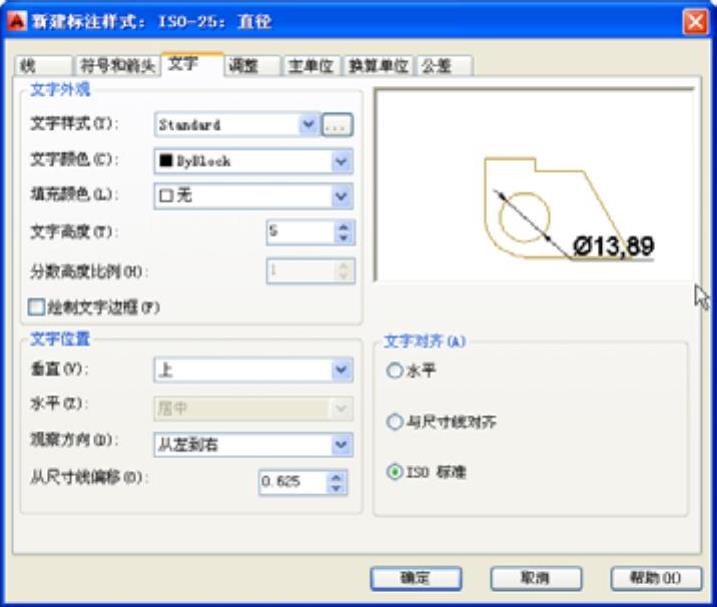
图16-42 “新建标注样式”对话框
(3)标注直径尺寸φ110。单击“标注”工具栏中的“直径”按钮 ,命令行提示与操作如下:
,命令行提示与操作如下:
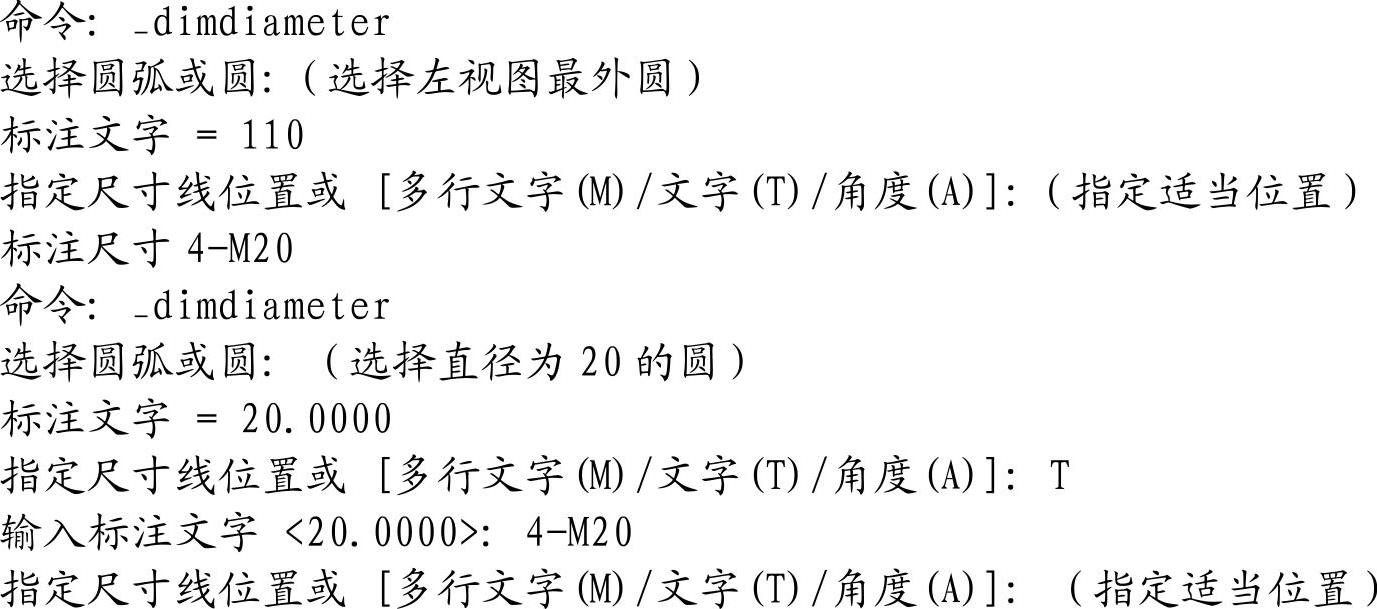
(4)设置用于标注半径的标注样式,设置与上面用于直径标注的标注样式一样。标注半径尺寸R70:

(5)设置用于标注角度的标注样式,其设置与上面用于直径标注的标注样式一样。标注角度尺寸45º:

结果如图16-43所示。
4.标注俯视图。接上面角度标注,在俯视图上标注角度38º,结果如图16-44所示。
5.添加技术要求。将“文字”设置为当前图层。选择菜单栏“绘图”→“文字”→“多行文字”命令,打开如图16-45所示的“文字格式”对话框。按照图示进行设置,并在其中输入相应的文字。然后单击“确定”按钮,结果如图16-46所示。
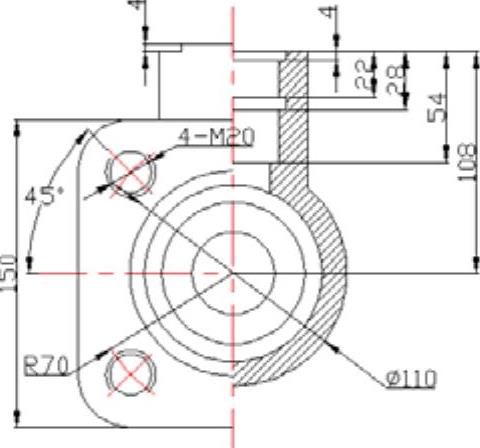
图16-43 标注左视图
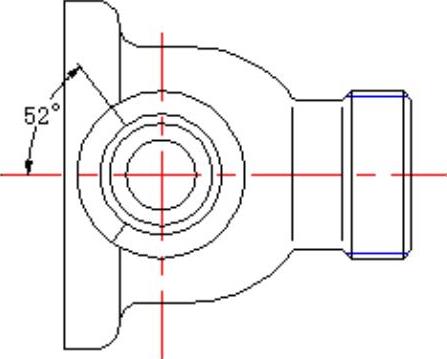
图16-44 标注俯视图
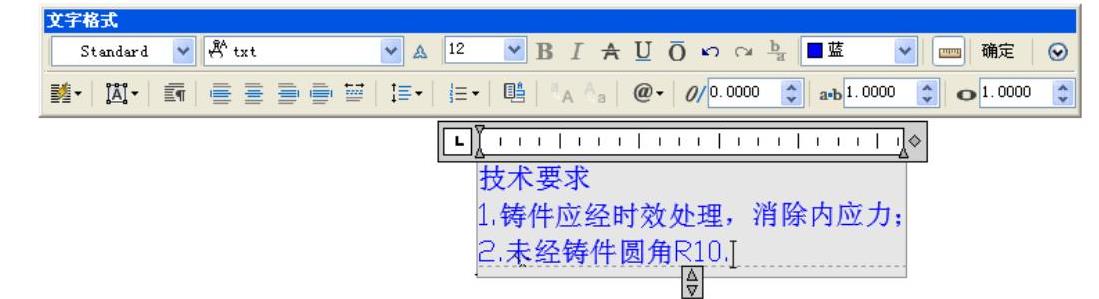
图16-45 “文字格式”对话框
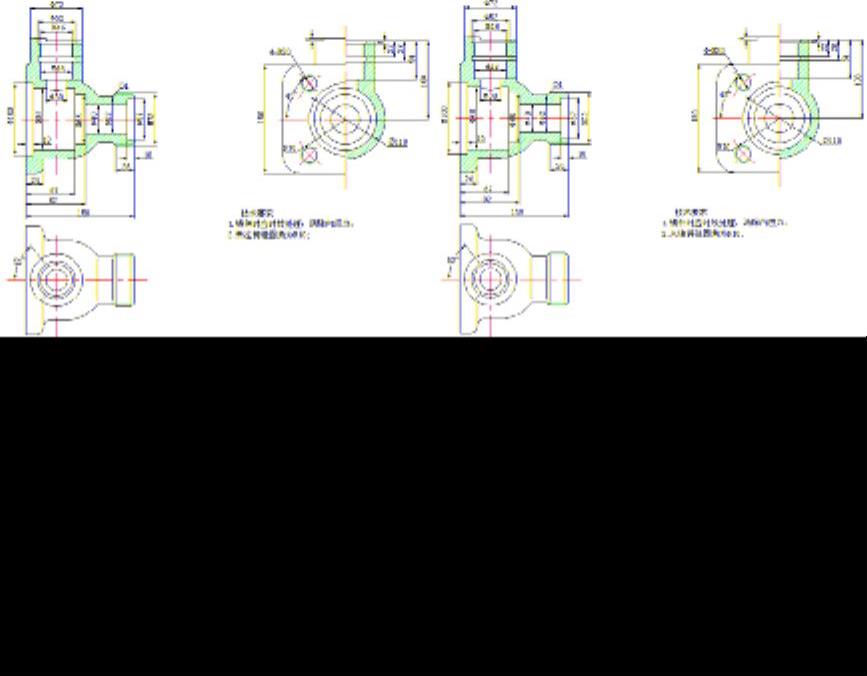
图16-46 插入“技术要求”文本

图16-2 中心线和辅助线2.绘制主视图。图16-7 偏移直线1图16-8 修剪直线2单击“绘图”工具栏中的“圆弧”按钮,以图16-8中点1为圆心,以点2为起点绘制圆弧,圆弧终点为适当位置,结果如图16-9所示。图16-23 绘制辅助线图16-24 绘制轮廓线单击“修改”工具栏中的“修剪”按钮,以最外面圆为界,修剪刚绘制的斜线,以水平中心线为界修剪最右侧辅助线。......
2023-11-02

响应后AutoCAD打开如图6-11所示的“文字格式”对话框和多行文字编辑器,可利用此编辑器输入多行文本文字并对其格式进行设置。图6-11 “文字格式”对话框和多行文字编辑器对正:用于确定所标注文本的对齐方式。图6-12 文本层叠图6-13 倾斜角度与斜体效果6)“符号”按钮:用于输入各种符号。......
2023-11-02

图6-10 文本行利用TEXT命令可以创建一个或若干个单行文本,即此命令可以标注多行文本。每一次按Enter键就结束一个单行文本的输入,每一个单行文本是一个对象,可以单独修改其文本样式、字高、旋转角度、对齐方式等。......
2023-11-02

为方便机械设计工作,AutoCAD提供了标注形位公差的功能。形位公差的标注形式如图7-53所示,包括指引线、特征符号、公差值和其附加符号以及基准代号。执行上述操作后,系统打开如图7-54所示的“形位公差”对话框,可通过此对话框对形位公差标注进行设置。图7-54 “形位公差”对话框图7-55 “特征符号”列表框图7-56 “附加符号”列表框基准1/2/3:用于确定第一/二/三个基准代号及材料状态符号。图7-57 形位公差标注举例......
2023-11-02

标注如图7-33所示的轴承座尺寸。图7-33 轴承座参见光盘光盘动画演示\第7章\标注轴承座.avi1.选择菜单栏中的“格式”→“文字样式”命令,设置文字样式,为后面尺寸标注输入文字进行准备。命令行提示与操作如下:用同样方法标注连续尺寸27。图7-34 连续标注15★知识链接——国家标准对尺寸的规定1)图样中的尺寸,以毫米为单位时,不需注明计量单位代号或名称。......
2023-11-02

单击“文字”选项卡,进行如图7-28所示的设置,设置完成后,单击“确定”按钮,返回“标注样式管理器”对话框。图7-25 绘制图形图7-26 “标注样式管理器”对话框4.标注线性尺寸。单击“标注”工具栏中的“线性”按钮,命令行提示与操作如下:采用相同的方法,标注线性尺寸22。......
2023-11-02

标注如图7-58所示的齿轮轴尺寸。单击“标注”工具栏中的“线性”按钮,标注线性公差尺寸。★知识链接——公差配合制度国家标准规定了两种基本制:基孔制和基轴制。国家标准还规定,一般情况下,优先采用基孔制。图7-68 基轴制图例在基轴制内,确定轴的偏差位置为h,轴的基本尺寸即为轴的最大尺寸,也就是将裕度应用于孔内。......
2023-11-02

倒角命令即斜角命令,是用斜线连接两个不平行的线型对象。图5-118 斜线连接多段线距离:选择倒角的两个斜线距离。▲技巧与提示——巧用“倒角”命令1)倒角为0时,CHAMFER命令将使两边相交。2)如果倒圆角的两条直线具有相同的图层、线型和颜色,则创建的倒角边也相同。否则,倒角边采用当前的图层、线型和颜色。......
2023-11-02
相关推荐